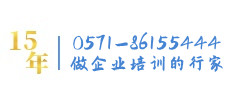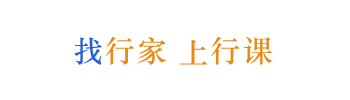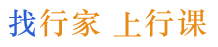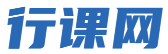- Excel PPT WORD實用技能
- Excel精細化人力資源管理和量化分
- 讓你工作飛起來——必須掌握的Exce
- Excel高效數據分析之道--讓您的
- 打造完美職場報告——輕松玩轉Exce
- 用Excel 2007構建高效的財務
- 借Excel提升職業化數據處理、分析
- 讓你工作飛起來——必須掌握的Exce
- 基于Excel的精細銷售管理、數據分
- 讓你工作飛起來——必須掌握的Exce
- EXCEL統計分析理論與實例特訓班教
- Excel金融財務分析應用
- Excel PPT WORD實用技能
- EXCEL PPT與WORD辦公管理
- Excel與PPT在企業管理中的高級
- 基于EXCEL的有效財務分析與財務管
- UE(User Experience
- Excel在培訓數據分析與培訓報告中
- Excel數據處理與分析
- EXCEL與企業管理決策分析培訓
- 課程說明
- 講師介紹
- 選擇同類課
企業中高層管理人員、基礎數據統計人員、數據分析人員、財務人員
【培訓收益】
★ 精通工作中常見場景下,Excel的實用技巧,縮短工作時間,提升工作效率; ★ 掌握專業,快速的數據分析技巧,不僅僅有基礎數據,還能在此基礎上匯總合并,分析出需要的內容; ★ 掌握幾個Excel2016特有的新功能; ★ 了解商業智能技術,為高級分析做好準備。
第一講:EXCEL更上一層樓
一、數據編輯技巧
1. 數據錄入技巧
2. 數據快速填充
3. 選擇性粘貼
4. 強大的F4
5. 快速插入多行多列
6. 自動調整列寬
7. 快速制作工資條
8. 快速求和
9. 兩列數據快速找不同
課堂演練:快速填充
二、深入掌握表格格式設置
1. 數值格式設置
2. 日期格式設置
3. 文本格式設置
4. 框線
課堂演練:美化表格
三、多表合并
1. 建立多個同類型表格
2. 合并計算
課堂演練
四、相對引用和絕對引用
五、Excel表的拆分與合并
1. 拆分一個文件的多個sheet頁為單獨Excel表
2. 三個sheet頁數據合并
3. 三個Excel文件合并為一個文件
4. 按字段內的項拆分表格為多sheet頁
課堂演練:自己做表合并拆分
六、排序篩選
1. 單列數據快速排序
2. 多列數據排序
3. 按顏色排序
4. 按日期篩選
5. 文本篩選
6. 數值篩選
7. 按顏色篩選
課堂演練
七、條件格式與商業智能
1. 色階,數據條,圖標集
2. 最前/最后規則
3. 突出顯示單元格規則
4. 質量檢測商業智能KPI
課堂演練:KPI檢測產品合格率
七、保障數據的準確和安全
1. 避免無效數據
2. 保護工作表
3. 保護并隱藏公式
4. 保護工作簿
5. 為同一表的不同區域設置密碼
6. 打開文件需要密碼
課堂演練
八、工作表的打印
1. 打印邊界
2. 打印目錄設計
3. 打印封面設計
課堂演練
第二講:Office2016的新功能
一、引用外部數據查詢
1. 在Excel表中引入中國銀行外匯牌價
2. 調整列和貨幣種類
3. 數據上載
課堂演練
二、模擬運算
1. 已知數據的準備
2. 預測工作表
3. 創建新預測表
課堂演練
三、兩類似工作表對比
1. 認識工具軟件spreadsheet compare 2016
2. 對比結果一目了然
課堂演練
第三講:Excel數據分析
數據透視表企業應用實例
1)銷售報表
2)人力資源信息統計表
3)車輛使用統計表
4)差旅機票統計表
課堂演練
一、切片器聯動分析
1. 目的
2. 切片器的大小和屬性
3. 切片器的報表鏈接
4. 防止圖表跳動
課堂演練
二、數據透視表高級應用
1. 手工分組
2. 計算字段和計算項
3. 多重合并透視表
4. 給予外部數據源的數據透視表
5. 提取或引用數據透視表中的數據
課堂演練
三、基礎數據表的設計和管理
1. 基礎數據表設計原則
2. 用快速填充分列與合并數據
3. 刪除空行
4. 刪除重復項
5. 定位空值并填充數據
6. 統一套用表格樣式
課堂演練
四、用圖標展示數據
1. 儀表盤
2. 二合一圖表
3. 散點圖
4. 迷你圖
5. 瀑布圖
6. 其他圖標展示
課堂演練
五、必會的函數
導入:函數的兩種分類和錄入方法
1. 日期函數
2. 文本函數
3. 邏輯函數
4. 信息函數
5. 查找與引用函數
6. 數學和三角函數
7. 統計函數
8. 財務函數
9. 隨機函數
課堂演練
六、為決策者提供決策依據
1. 單變量求解
2. 規劃求解尋求最佳方案
七、控件的應用
1. 數值調節鈕
2. 滾動條
3. 復選框
4. 單選框
5. 分組框
6. 組合框
7. 標簽
8. 按鈕和宏
課堂演練:規劃求解附加條件
第四講:Excel商業智能(BI)
一、Excel商業智能的組成
1. 數據查詢(Power Query)
2. 數據模型(Power Pivot)
3. 數據透視表和數據透視圖
4. 數據展現儀表板(Power View)
5. 三維地圖(Power Map)
課堂演練
二、用Power Query導入數據并追加數據
1. 從文件加載數據
2. 加載第一個數據
3. 加載數據完畢
4. 導入Access數據庫和關系
課堂演練
三、Power Pivot數據模型
1. 加載數據
2. 建立數據關系
3. 數據模型建立完畢
4. 關閉PowerPivot頁面,插入數據透視表
課堂演練
四、數據透視表和透視圖
1. 在PowerPivot中添加數據透視表
2. 在插入中添加數據透視表(源要選數據模型)
課堂演練
五、Power View
1. Power View加載項
2. Power View實現多圖聯動
課堂演練:用Power View做聯動圖表
六、Power Map
1. Power Map第一個場景
2. Power Map第二個場景
3. Power Map第三個場景
4. Power Map第四個場景
5. 時常和效果
課堂演練:用Power Map做數據地理信息展示
尹航老師 辦公軟件應用實戰專家
15年辦公軟件培訓實踐經驗
微軟辦公軟件國際認證WORD大師
微軟認證技術專家
微軟系統工程師(MCSE)
出版《windows2000活動目錄》一書
思科認證網絡工程師(CCNA)
思科認證網絡專業人員(CCNP)
國家電網常年特聘辦公軟件專家曾任:中國銀泰投資有限公司|經理(信息技術部)
曾任:中國銀泰投資有限公司(金融)|信息技術部主管
曾任:北京辰石嘉業信息技術有限公司|培訓主管
曾任:環球恒通(北京)科技有限公司|培訓經理
擅長領域:Office三劍客、WPS三劍客、PPT制作、Power Bi等等
→著作:清華出版社出版《windows2000活動目錄》
→專業認證:微軟系統工程師(MCSE)、思科認證網絡工程(CCNA)、思科網絡專業人員(CCNP)
→出色服務:代表微軟為武漢華中師大、大連海事大學、中國政法大學等多所高校,及中國石油、遼寧聯通、國家開發銀行等多家國企央企,及嘉實基金、絲路基金、華夏基金等多家金融企業主講office辦公軟件實用技巧課程
尹航老師有近20年IT培訓經驗,為多家知名企業定制Office高級課程,老師授課邏輯嚴謹,邊講邊練,認真負責,深入淺出,有點有面,有多年授課經驗;還在課程中加入一些自己長期摸索出來的規律和方法;
→ 在微軟Office供應商北京辰石嘉業信息技術有限公司為微軟提供Office&Office365專業培訓服務,多次代表微軟為微軟大客戶授課和宣傳
→錄制《Office技能提升主題場景培訓》《EXCEL-powerBI高級數據分析》,大量客戶購買
→為智聯招聘提供《EXCEL人人可用的商業智能》等系列課程培訓,培訓遍布全國各地區
→為國家電網提供WPS方面公開課程培訓和咨詢服務,培訓覆蓋各地區供電局供電所
實戰經驗:
尹航老師專研office辦公軟件15年時間,對Office軟件在各行各業的應用有著較深的研究,在教學中不斷總結出自己的套路,讓學員更容易學習,記憶。為中國重汽/國家電網/工商銀行/浦發銀行/中國郵政/云南磷化/陜西渭陽柴油機廠/石家莊卷煙廠/浙江天音/中國聯通等數百家企業進行Office培訓和應用方案解決咨詢服務,獲得學員高度評價。
■尹航老師曾任職微軟Office合作伙伴(北京辰時嘉業信息技術)——負責微軟合作項目,曾指派老師代表微軟為武漢華中師大,大連海事大學,中國政法大學等多所高校,及中國石油、遼寧聯通、國家開發銀行等多家國企央企,及嘉實基金、絲路基金、華夏基金等多家金融企業主講office辦公軟件實用技巧(Word,Excel,PPT等)課程,受到客戶的一致好評。
■中國對外友好協會——在革命老區(江西尋烏、貴州遵義、湖北紅安)舉辦針對當地30多名電子商務方面的人才技術培訓,講授相關Office和Office365的培訓課程,受到培訓學員的好評,促進了當地人才的技能快速提升。
▉ 中國發展基金會——在貴州銅仁針對當地3所鄉村小學教師進行Officse和Office365的培訓,得到當地教育部門領導的肯定,對山區學校如何共享城市教師資源做出了有益的嘗試。
▉ 國家開發銀行——特聘老師為青島、哈爾濱、青海、天津、河北、廈門、江西、貴州、廣東、香港、云南、湖北、內蒙古、甘肅、四川、浙江、寧波、蘇州、江蘇、大連、遼寧、安徽、深圳、重慶等全國30多家分行通過視頻會議系統進行Office技能提升培訓,激起員工學習Office的強烈興趣,得到企業高層的頻頻稱贊,后返聘2期。
▉ 北京高校就業計劃——為中國勞動關系學院,首都經貿大學,中國政法大學,中國人民大學,北京科技大學,中國農業科學院,中華女子學院,首都醫科大學,華北電力大學等20多所北京高校,做辦公技能宣講,助理大學生就業。
部分授課案例:
序號 企業名稱 主講課題 累計期數
1 智聯招聘 《三劍客》 28期
2 國家電網 《WPS三劍客實用技巧》 12期
3 中國重汽集團 《Excel&PPT在企業管理職場中的高效應用》 8期
4 通州京環 Office高效辦公速成》 6期
5 天津川頁豐通鋼業 《Office三劍客》 8期
6 石家莊卷煙廠 《Office高效辦公速成》 2期
7 重慶國金中心 《Office在職場中的高效應用》 2期
8 華北制藥 《用Excel和PPT實現高人一籌的匯報展示》 2期
9 美吉姆 《Excel人人可用的商業智能》 2期
10 廣州浦發銀行 《用Excel和PPT實現高人一籌的匯報展示》 3期
11 青島海爾空調 《Excel人人可用的商業智能》 2期
12 海控三鑫 《Office三劍客》 3期
13 三星中國 《EXCEL人人可用的商業智能》 2期
14 陳塘熱電 《Office三劍客》 3期
15 江蘇沿江高速 《EXCEL人人可用的商業智能》 2期
…… …… …… ……
主講課程:
Office系列:
《Office高效辦公速成》
《Excel企業實用技能匯總》
《用Excel和PPT實現高人一籌的匯報展示》
《PPT商業演示技巧與設計原則》
《Word專業排版和超酷OneNote筆記本》
《Excel人人可用的商業智能》
《EXCELPOWERBI高級數據分析》
WPS系列:
《WPS表格基礎+數據分析》
《用WPS表格和WPS演示實現高人一籌的匯報展示》
《WPS幻燈片商務演示與匯報》
《WPS三劍客實用技巧》
《WPS專業排版&WPS表格技能提升》
新興課程:
《POWERBI DESKTOP完美呈現財務&經營數據》
《公文寫作中word應用技術》
《引人入勝的ChatGPT人工智能》
授課特點及風格:
● 系統:全面介紹Office工具的特性及在職場中的典型應用,注重點面結合,由淺入深
● 實用:培訓內容緊密結合實際案例,具有更強的針對性
● 多用類比:授課邏輯清晰,多用類比,讓學員容易理解
● 控場能力強:課堂組織有序,時刻吸引學員注意力集中在知識上,認真負責,隨時提問
● 工作問題咨詢:課程休息時間,可以為學員工作中常見的問題答疑,建議
部分客戶評價:
尹老師善于實戰教學,根據客戶工作領域、工作部門等特點安排課程重點及實用案例,將理論與解決實際問題相結合的新思維教學方法貫穿教學過程,帶給學員最佳學習體驗,真正達到學以致用的目的。
——武漢華中師大學吳同學
尹老師授課內容實用,貼近工作場景。培訓后,員工反映對Office學習有了興趣,學習的技巧可以大大提高工作效率,還想繼續聽下一講。
——中國石油培訓組織者張某
尹老師連續三天的課程,非常引人入勝,很多員工平時都有使用Office的痛點,通過邊講邊練習,可以迅速掌握,真是不聽不知道,一聽全知道。員工感覺自己仿佛學習后有了特異功能,以前半天干的事情,現在幾分鐘就可以搞定。
——淡水泉私募基金反饋IT運維馬某
我在北京聽過一次報告,對微軟Office產品助力教學有很大興趣,通過和微軟聯系,在暑假組織學校一批骨干教師,參加尹航老師的培訓。不學不知道,世界真奇妙。孩子們需要更豐富多彩的教學方式,而我們教師要想提供這種方式,就必須有技術手段去實現。通過暑期2次共計7天的學習,眼前豁然開朗,我們可以用PPT做動畫,可以用在線表格統計投票,可在線直播課程,可在平板上判卷子,并實時同步給學生。尹老師為我們打開了一扇窗!
——深圳濱海小學科學課教師高老師
為了提升國開行員工的辦公技能,我們組織了這次培訓。一因為工作時間原因,我們只能有1個半小時的時間給到尹老師,除了總部的員工參與,我們還通知了全國30多家分行用視頻會議方式參加進來。雖然時間很短,但很快就抓住了同事們的心。后續我們還會請尹老師來做講座。
——國家開發銀行培訓負責人陳某
專業認證:
部分授課照片:
重慶國金中心
《Excel在工作中的高效應用技能與技巧》 中核蘭鈾
《PPT商業演示技巧與設計原則》
合肥國家電網
《Office高效辦公速成》 西安平安銀行
《用Excel和PPT實現高人一籌的匯報展示》
北京國網電商
《Excel人人可用的商業智能》 江山農商行
《Office高效辦公速成》
無錫會計學院
《Excel人人可用的商業智能》 重慶國金
《Excel高效管理表格設計與應用》
深圳智聯
《Excel高效數據匯總實用技能》 呼和浩特杰士門
《用Excel和PPT實現高人一籌的匯報展示》
北京國家電網
《Office高效辦公速成》 慶陽國家電網
《WPS表格》
云南磷化
《Office高效辦公速成》 駐馬店卷煙廠
《Excel人人可用的商業智能》
北京三星
《Office高效辦公速成》 浙江天音
《Word專業排版和超酷OneNote筆記本》
重慶中煙
《用Excel和PPT實現高人一籌的匯報展示》 青島一汽大眾
《Excel在財務管理中的應用》
中國重型汽車集團
《PPT及Excel在企業中的應用》 葛洲壩
《Office高效辦公速成》
煙臺紅旗置業
《PPT商業演示技巧與設計原則》 國網三門峽
《Office高效辦公速成》
-
【課程背景】數據分析有多個含義,普通含義的數據分析包括展現數據的趨勢,對數據做分類匯總,發現其中的TOPN數據,對比數據的不同與變化等。這些常規分析可以通過數據透視表來完成。這些內容在課程《業務數據分析I》中已經詳細介紹了。而對數據的深入分析還包括發現數據之間的模式,規律,相關性及因果關系,預測未來業務數據,對數據進行統計分析從而發現問題等等。 ..
-
【課程背景】數據分析是數據應用的重要目的。海量的,紛繁復雜的原始數據只有經過分析才能抽取關鍵信息,獲得對數據的準確認知,才能對未來起到知道作用。本課程從準備數據開始,一步一步的經過數據整理,分析,最終做出報表呈現分析結果,并通過各個領域的案例,使您可以快速將學習到的分析和預測方法落實到您的實際工作中。【課程大綱】(..
-
【課程背景】企人力資源是一個企業中使用 Excel 最多的部門之一。從員工檔案管理,招聘管理,到考勤,薪酬,培訓,績效,每一項工作都需要一套完善的表格支持。有效的表格可以讓 HR 專業高效的完成工作。而一個沒有經過培訓的 HR 從業人員,就會陷入大量繁雜低效的重復性勞動中。【課程大綱】(本大綱的內容可以組合、定制)第一單元..
-
【課程背景】企業中的任何一個崗位的工作,都離不開Excel。尤其是各部門的基層骨干員工。從考勤管理,招聘管理及分析,到預算及財務分析,從銷售報表的制作到某些業務流程的跟蹤,Excel都可以起到非常重要的作用。這其中,大部分都可以通過各種Excel的常見功能和函數就可以完成,有一些需要學習復雜一些的函數和技巧,還有的需要結合數據透視表和其他..
-
【課程背景】財務部門是企業中對Excel要求最高的部門之一。熟練掌握Excel不僅僅讓您事半功倍,而且可以使您的工作更加專業化。本課程從財務工作的實際出發,使您能夠快速掌握Excel中的常用功能和函數,同時,精心選取的財務案例使您可以直接將所學的知識點運用到實際的財務工作中。【課程大綱】第一單元 基礎知識:數據輸入與整理 ..
-
【課程背景】出乎很多人的意料,Excel在生產管理部門中沒有得到應有的重視。實際上,Excel在生產管理中可以起到非常重要得作用,從最優排產,到人員排班,從物料管理到質量控制,Excel都有相應的工具幫助我們制作計劃,安排生產,管理物流和庫存等。本課程通過幾個生產管理環節中的案例,為大家介紹Excel建模,最優化,統計分析等功能在企業..